Step1:安装JDK
参考网站:http://www.oracle.com/technetwork/java/javase/downloads
根据自己的系统选择对应的版本,默认安装在C盘,安装后所在的目录如题所示:
bin目录中有很多可执行文件,用到做多的是java和javac,bin目录如图所示: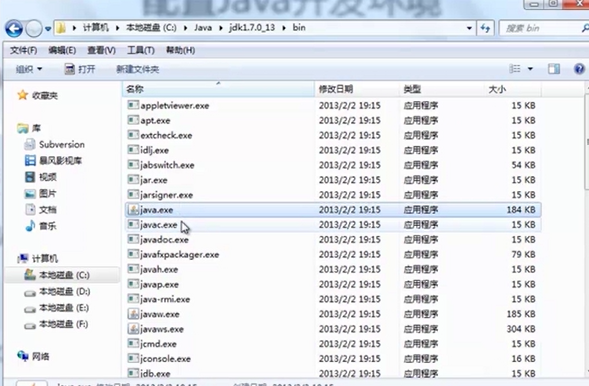
lib目录中存放着很多java开发时可能会用到的库文件。
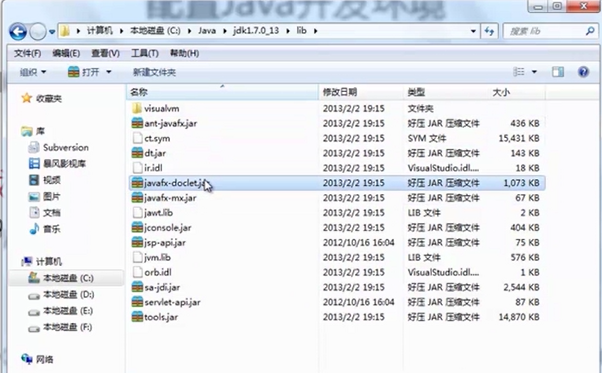
Step2:配置环境变量,一般配置三个环境变量:JAVA_HOME、PATH、CLASSPATH。
1)JAVA_HOME:配置JDK安装路径
2)PATH:配置JDK命令文件(即bin目录)的位置
3)CLASSPATH:配置类库文件(即lib目录)的位置
配置路径过程:
打开控制面板->系统和安全->系统,如图所示:
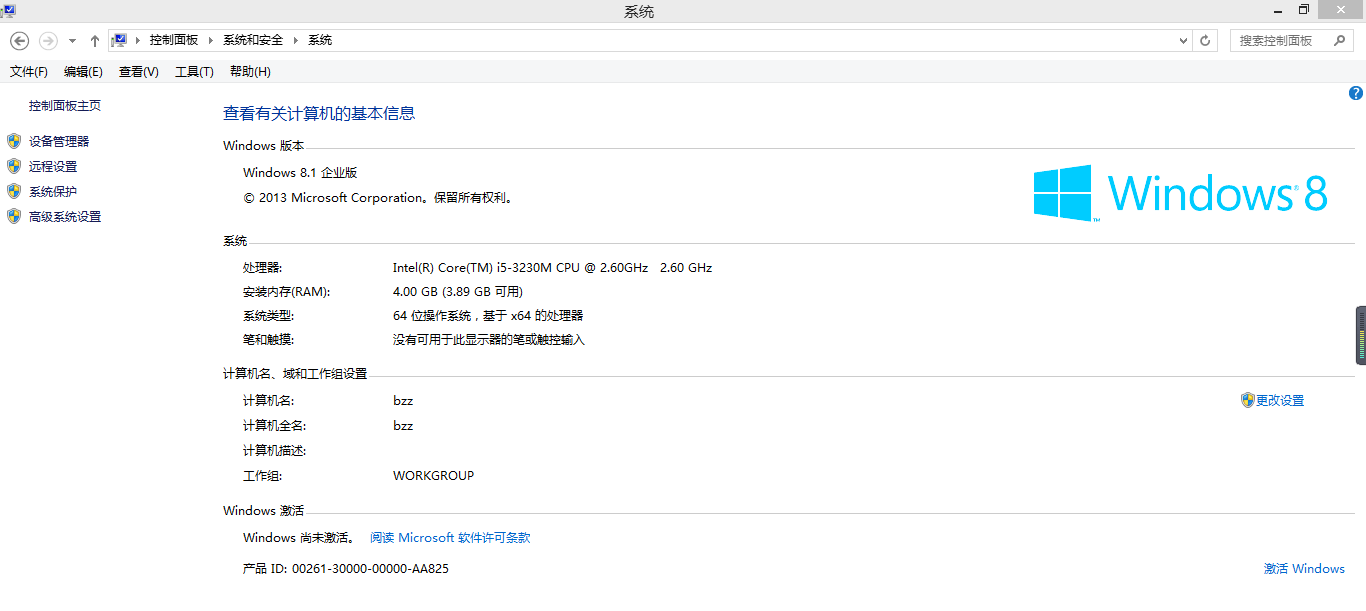
然后打开高级系统设置
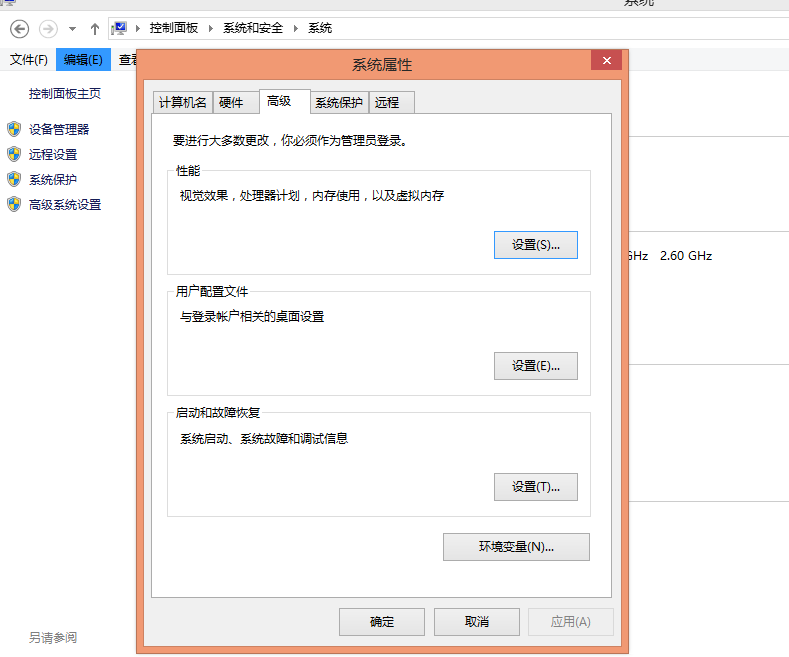
点击高级目录下的环境变量
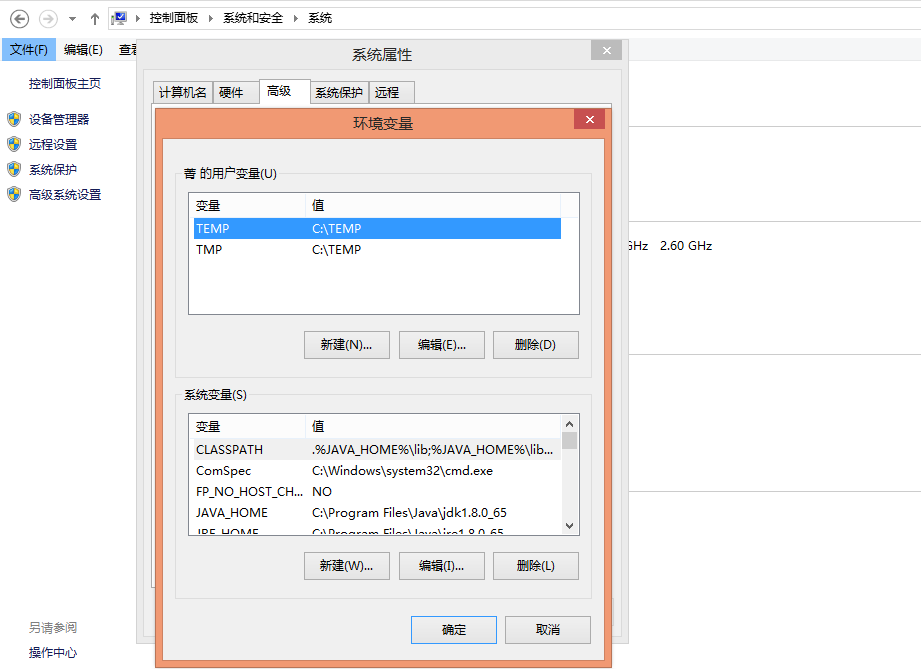
点击系统变量下的新建,首先配置第一个环境变量JAVA_HOME,先复制JDK的安装路径
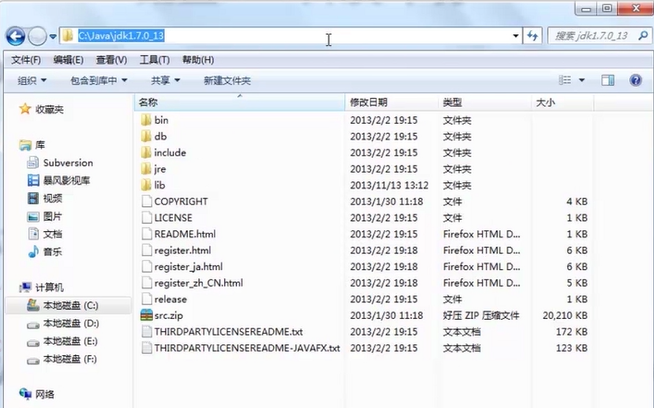
进行配置
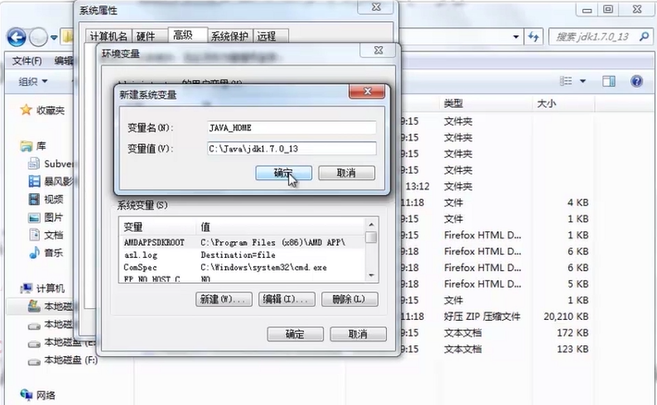
接着选择已有的PATH,点击编辑

复制bin目录

将该目录粘贴到PATH已有内容的最前面,注意,不是覆盖已有内容,而是放到最前面,并且用分号“;”将前后内容分隔开
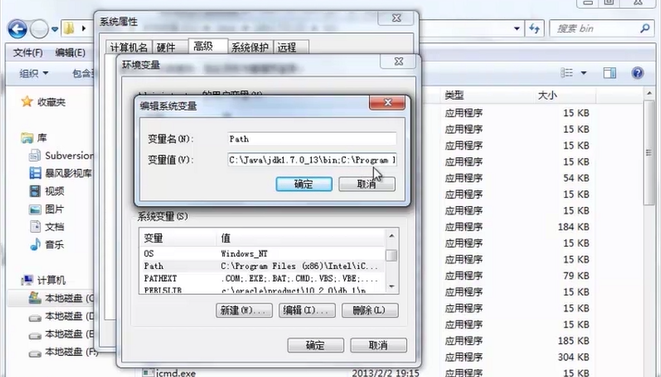
接着点击新建,配置CLASSPATH环境变量
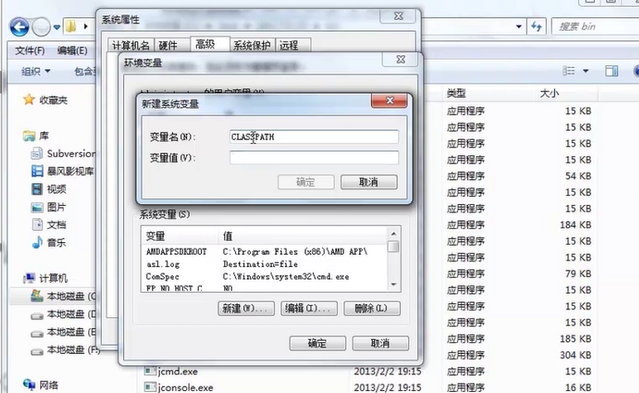
复制lib目录
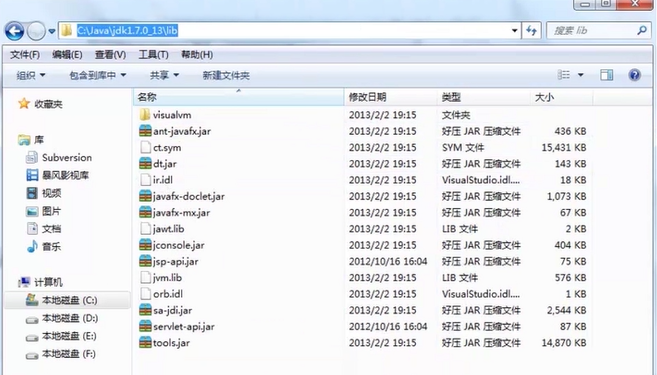
在新建系统变量中首先输入.;

接着将复制的lib路径粘贴到后面
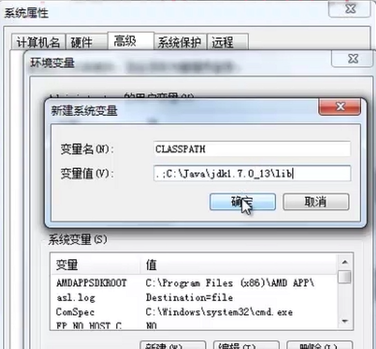
点击确定键完成环境变量的配置
Step3:验证环境变量是否配置成功
在电脑中搜索cmd
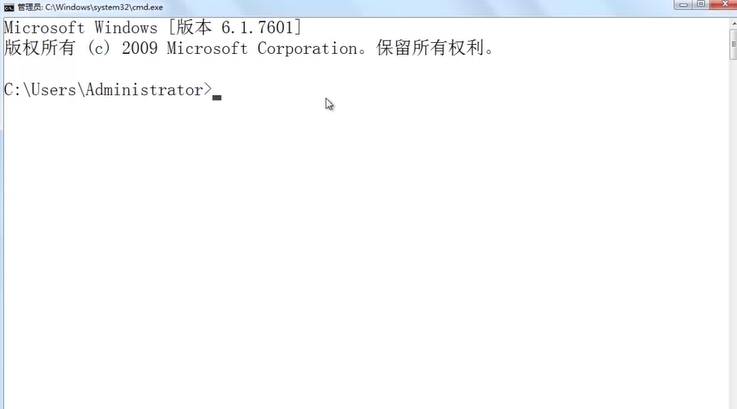
在提示符位置输入java并回车,则会出现一定的提示
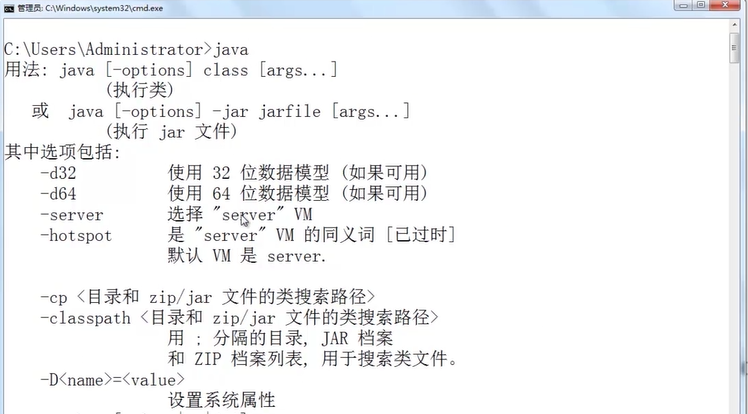
在后面继续输入javac

回车后出现一些用法的提示
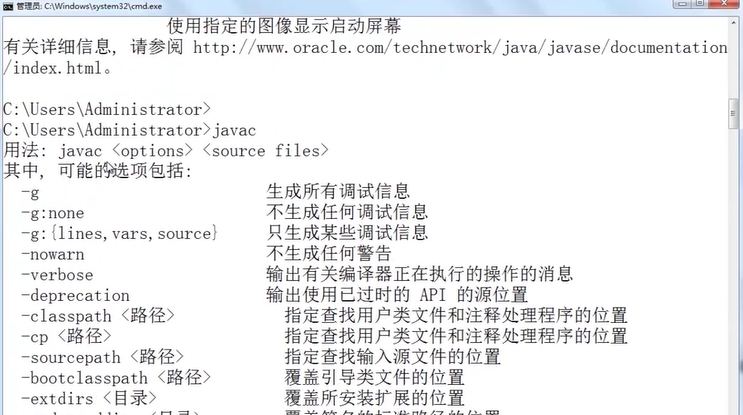
如果是这样的情况,则说明环境变量配置成功。
Step4:安装Eclipse(其他的IDE软件也行,Android开发还可以用到Android Studio)
Eclipse下载网站推荐:http://www.eclipse.org/downloads/
下载对应的版本后解压直接可运行。
Java开发环境搭建
最新推荐文章于 2024-08-26 16:40:46 发布






















 9244
9244

 被折叠的 条评论
为什么被折叠?
被折叠的 条评论
为什么被折叠?








